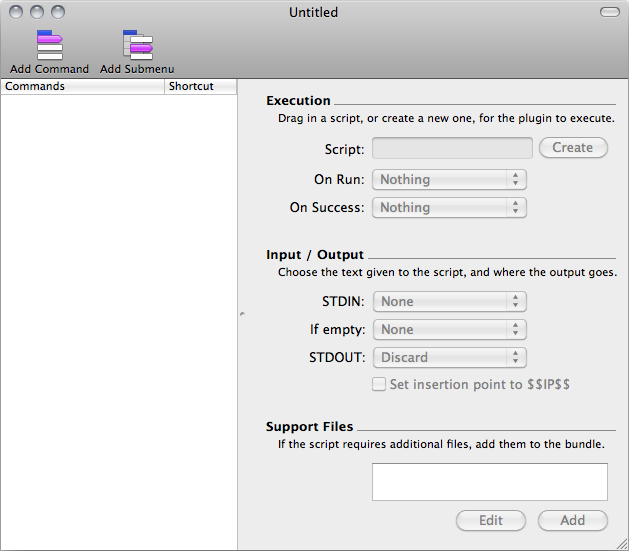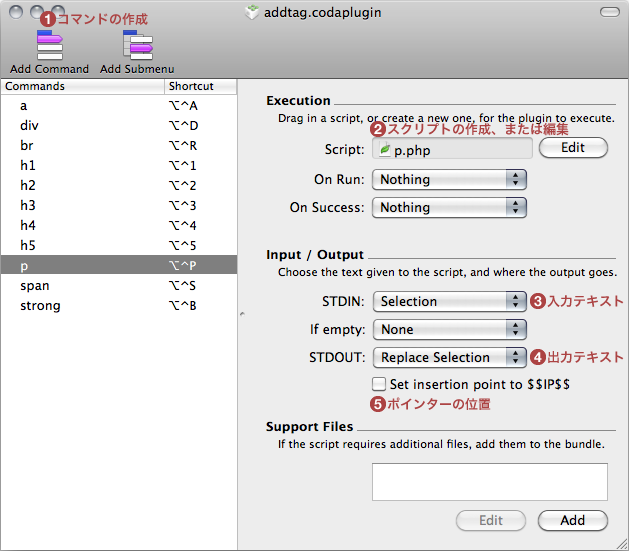CSS3から新たに利用できる機能を、いくつか試してみます。
ボックスの角丸やシャドウを追加できたり、かなり実用的な機能が使えるようになります。Firefox、Safariなどのモダンブラウザでは、すでにいくつかの機能は実装されていますが、残念ながらIEでは次のバージョン以降での対応になりそうです。
ボックスのコーナーを丸くする
ボックスの角丸では、Firefoxを代表とするmozillaと、Safari、Chromeを代表とするweb-kitを別々に記述する必要があります。
Box Round
|
|
.box-round { width: 300px; height: 200px; text-align: center; color: #ffffff; background: #999999; -moz-border-radius: 5px; /* Firefox */ -webkit-border-radius: 5px; /* safari, Chrome */ } |
ボックスにシャドウを付ける
ボックスのシャドウも角丸と同じく、mozillaと、web-kitを別々に記述します。
Box Shadow
|
|
.box-shadow { width: 300px; height: 200px; text-align: center; color: #cccccc; border: 1px solid #e6e6e6; background: #ffffff; -moz-box-shadow: #e6e6e6 0px 3px 5px; /* Firefox */ -webkit-box-shadow: #e6e6e6 0px 3px 5px; /* safari, Chrome */ } |
テキストにシャドウを付ける
X軸、Y軸の距離と、ぼかしの幅、カラーを指定できます。
Text Shadow
|
|
.text-shadow { text-shadow: #cccccc 3px 3px 5px; } |
テキストを光らせる
テキストのシャドウを応用して、光らせるような効果もできます。シャドウを多重にすることで、より濃いグローになります。
Text Glow
|
|
.text-glow { color: #ffffff; text-shadow: #ac4343 0px 0px 5px, #ac4343 0px 0px 5px; } |
ボックスを透過させる
要素に対して透明度を0〜1の間で指定できます。
|
|
.opacity { width: 150px; height: 200px; text-align: center; color: #666666; background: #ffffff; opacity:0.5; } |
ブラウザでFLASHを再生中、デバッグのためにパラメータなどを出力する方法です。
ActionScriptを制作中によく利用するtraceですが、ブラウザで再生中には実行することができません。そこでJavaScriptとの連携を利用して同様のことを実現します。
はじめにHTML内にJavaScriptで、引数を受け取りダイアログで表示するスクリプトを記述します。関数名は「flashTrace」としておきます。
|
|
<script type="text/javascript"> function flashTrace($str) { alert($str); } </script> |
次にActionScriptでは、JavaScriptの関数を実行するたスクリプトを記述します。引数の一つ目がJavaScriptの関数名で、二つ目が出力したいパラメータです。
|
|
ExternalInterface.call("flashTrace", "デバッグのテスト"); |
これでブラウザで再生中に、ダイアログでActionScript内のパラメータを出力することができます。
ですが、このままだとFLASHで制作中のときには、traceも併記する必要が出てしまいます。その場合、下記のようにブラウザで再生かどうかを判定して、どちらか実行する関数にしておくと便利です。
|
|
ft("デバッグのテスト"); function ft(str:String):void { //サーバへのアクセスを判定してJavascript、またはtraceを実行 if (loaderInfo.url.indexOf("http") == 0) { ExternalInterface.call("flashTrace", str); } else { trace(str); } } |
ちなみにサーバへのアクセス(http://)ではなく、ブラウザで直接HTMLファイルを開いた場合(file://)には、FLASHのセキュリティでJavaScriptが実行されません。外部サーバではなくローカルで実行するには、Webサーバをローカル環境に構築する必要があります。
jQueryのプラグインを利用して、HTMLにFLASHを簡単に埋め込む方法です。短いコードで記述できるので、ソースコードがすっきりとして見やすくなります。
1 2 3 4 5 6 7 8 9 10 11 12 13 14 15 16 17 18 19 20 21 22 23 |
<!DOCTYPE html PUBLIC "-//W3C//DTD XHTML 1.0 Transitional//EN" "http://www.w3.org/TR/xhtml1/DTD/xhtml1-transitional.dtd"> <html xmlns="http://www.w3.org/1999/xhtml"> <head> <meta http-equiv="Content-Type" content="text/html; charset=utf-8" /> <title>jQuery FLASH</title> <script type="text/javascript" src="jquery-1.3.2.min.js"></script> <script type="text/javascript" src="jquery.flash.js"></script> <script type="text/javascript"> $(document).ready(function() { $('div#flash').flash({'src':'main.swf', 'width':'800', 'height':'400'}); }); </script> </head> <body> <div id="flash"> <p>このページのコンテンツには、Adobe Flash Playerの最新バージョンが必要です。</p> </div><!-- flash --> </body> </html> |
<head>タグ内にjQuery本体とjquery.flash.jsを読み込んで、div#flashに対して埋め込みの記述をします。
最低限必要なのはSWFファイルのパスのみで、width、heightは省略できます。
|
|
<script type="text/javascript" src="jquery-1.3.2.min.js"></script> <script type="text/javascript" src="jquery.flash.js"></script> <script type="text/javascript"> $(document).ready(function() { $('div#flash').flash({'src':'main.swf', 'width':'800', 'height':'400'}); }); </script> |
FLASHにパラメータを渡す場合は、次のようにflashvarsをオブジェクトで追加します。
|
|
$('div#flash').flash({'src':'main.swf', 'width':'800', 'height':'400', 'flashvars':{'init':'init.xml', 'image':'image.jpg'}}); |
jquery.flash.jsプラグインページ
Drupalでサイト構築の際に、よく利用しているモジュールです。
- Administration menu
- 管理者でログインした際に、ページ上部にプルダウン式の管理セクションのメニューが追加されます。
- Backup and Migrate
- データベースのバックアップ、リストアが行えます。サイトの引越しの時に便利です。
- Calendar
- カレンダー機能を追加します。CCK、Viewsと組み合わせて使います。
- Content Construction Kit (CCK)
- コンテンツタイプにテキストや整数など項目を追加します。
- Content Templates (Contemplate)
- コンテンツタイプごとにテンプレートをカスタマイズできます。
- Date
- CCKのフィールドに日時を追加します。Calendarモジュールで必要です。
- FCKeditor
- 本文の入力フォームにWYSIWYGエディタを追加します。
- FileField
- CCKのフィールドに添付ファイルを追加します。
- IMCE
- 高機能なファイルブラウザを追加します。
- Imce CCK Image
- CCKのフィールドに画像アップロードを追加します。
- Menu per Role
- メニュー項目ごとにロールを割り当てます。
- Nodeaccess
- ノード、コンテンツタイプごとにロールを割り当てます。
- Poormanscron
- 定期的なcronの実行を管理できます。
- Printer, e-mail and PDF versions
- ノードごとに印刷用ページ、メール送信、PDF出力が行えます。
- Rules
- サイトのイベントに対して、アクションを実行できます。Trigger+Actionを強化したようなモジュールです。
- Token
- 置換パターンの文字列を入力することで、実際のデータに展開して出力します。例えば、[site-url]と入力するとサイトのURLを出力します。
- Upload path
- ファイルのアップロードパスを変更することができます。パスの指定にはTokenを利用できます。
- Views
- ノードの表示方法を柔軟にコントロールできます。
- Views Custom Field
- ViewsのフィールドにPHPなどを扱える、カスタムフィールドを追加します。
- Webform
- 項目を自由に作成できる、メール送信フォーム用のコンテンツタイプを追加します。
Codaで制作効率をアップさせる、ちょっとしたプラグインの作成方法です。
プラグインを作成するには専用のツールが必要になります。Panicサイトの Codaデベロッパゾーンで「Coda Plug-in Creator」が配布されているので、こちらをダウンロードします。サンプルプラグインも同時に配布されていて、初めてプラグインを作成する際に参考になります。
「Coda Plug-in Creator」を起動すると新規ウィンドウが開かれます。
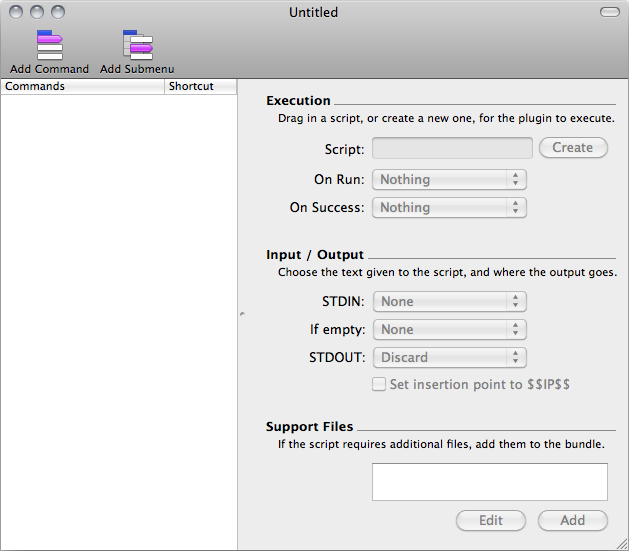
今回はシンプルに、選択したテキストに対して<p>、<div>などの任意のタグで囲むだけのプラグインを作成します。実は、サンプルプラグインにも同様のものが含まれていて、それをもとに作成しています。
CodaのプラグインのスクリプトそのものはPHP(またはCocoa)で書かれていて、上記のウィンドウではそれらを管理し、プラグインを構成していきます。
プラグイン編集中のウィンドウです。編集の大まかな流れは以下のようになります。
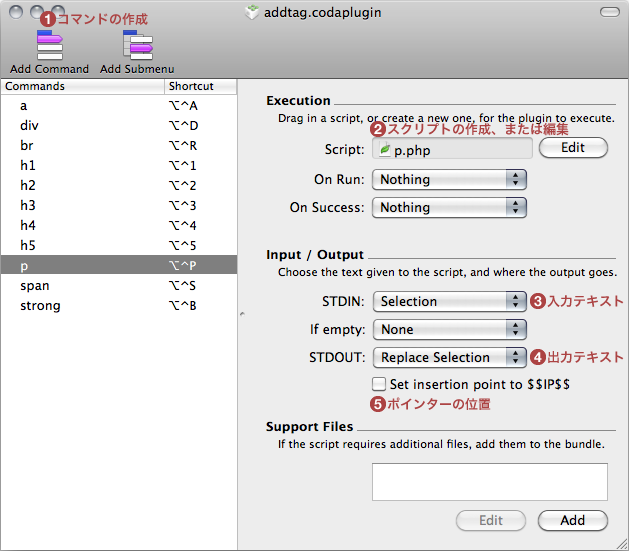
- コマンドの作成
プラグイン内のコマンドを作成します。作成したコマンドは左ペインに登録されて、右ペインで編集が可能になります。左ペインの「Shortcut」の箇所をクリックしてショートカットを設定することもできます。
- スクリプトの作成、または編集
作成したコマンドを選択すると、「Script」がアクティブになり、スクリプトを作成することができます。すでに作成されていると編集になります。スクリプトファイルはプラグインファイルに内包されます。
- 入力テキスト
入力テキストの扱いを指定します。選択テキストのみ、ドキュメント全体、選択なしなど。
- 出力テキスト
スクリプトを実行した後の、出力テキストの扱いを指定します。選択テキストを置き換え、ドキュメント全体を置き換えなど。
- ポインターの位置
スクリプトを実行した後の、テキストポインターの位置を指定したい場合にチェックします。その場合スクリプト内に記述する「$$IP$$」にポインターが移動します。
作成したスクリプトファイルには、このように記述しています。(<p>で囲む場合)
|
|
#!/usr/bin/php <?php $fp = fopen('php://stdin', 'r'); echo '<p>'.fgets($fp, 1024).'</p>'; fclose($fp); ?> |
プラグインの作成が完了したら、保存して書き出されるプラグインファイルを「Application Support/Coda/Plug-ins」フォルダに入れます。これでメニューの「Plug-ins」から実行可能になります。